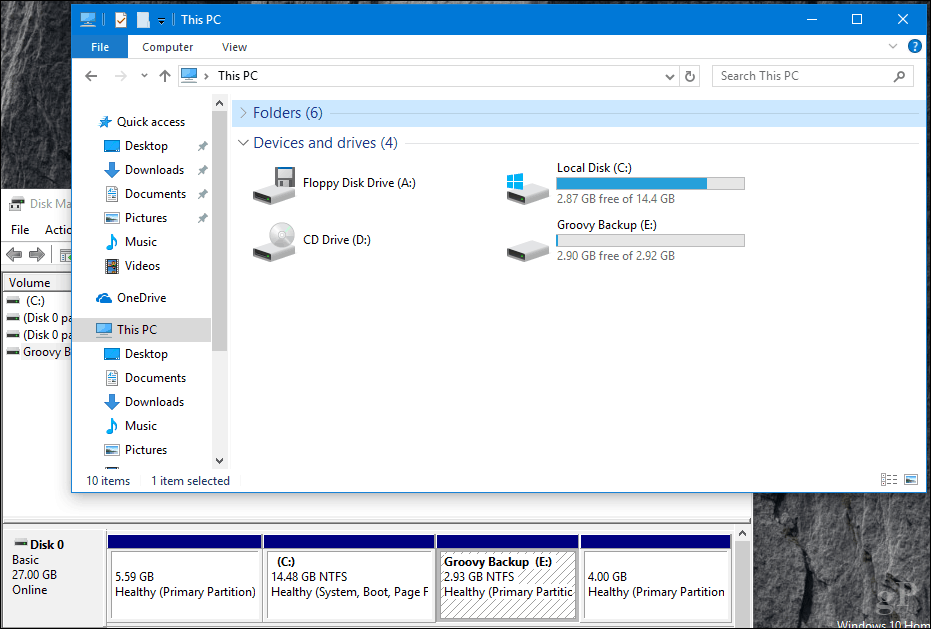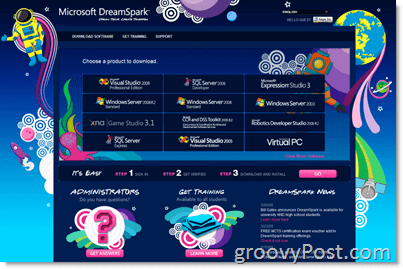Kako promijeniti svoj DNS poslužitelj na vašem iPhoneu ili iPadu
Ipad Jabuka Iphone Dns / / March 16, 2020
Ažurirano dana

Jedan od načina da se svi web-preglednici iPad / iPhone pokrenu malo bolje je promjena DNS poslužitelja. Evo kako se postaviti na iOS 7 uređaje.
iOS 7 spretno pregledava web, bilo da koristite novu i poboljšanu Safari aplikaciju ili neki drugi web preglednik, poput Google Chrome ili Opera Mini. Ali jedan način da možete malo bolje pokrenuti sve svoje web preglednike iPad / iPhone je promjena DNS poslužitelja.
U nekoliko različitih vodiča razgovarali smo o promjeni poslužitelja vaše domene (DNS) na vašem usmjerivaču ili računalu. DNS poslužitelj, kao što možda znate, je poslužitelj koji rješava imena domena (poput groovypost.com ili Facebook.com) u IP adrese (poput 67.222.139.238 ili 69.63.176.13). Obično koristite DNS poslužitelj vašeg davatelja internetskih usluga. U mnogim je slučajevima DNS poslužitelj vašeg davatelja usluga najbrži za vas jer vam je geografski najbliži. Ali ponekad to nije. Pokretanjem možete saznati koji vam je DNS poslužitelj najbrži
Bez obzira na razlog za prebacivanje vašeg DNS poslužitelja, najbolji način je to kroz vaš usmjerivač. To čini promjenu za sve uređaje u vašoj mreži. Ali ako nemate pristup postavkama rutera, možete promijeniti svoj DNS poslužitelj izravno na svom uređaju. Za korisnike iPhonea, iPada i iPod Touch-a trčanje iOS 7 (koji uključuje iPhone 5C, iPhone 5S i iPhone / iPod stariju generaciju koji su nadogradili svoj OS), možete koristiti ove upute.
Prije nego što počnemo, trebali biste odabrati zamjenski DNS poslužitelj. Evo nekoliko:
-
Otvoren - Besplatno i omogućuje vam da blokirate web stranice i filtrirate poznate zlonamjerne web lokacije.
- 208.67.222.222
- 208.67.220.220
-
Google javni DNS - Besplatno, neće preusmjeriti na oglase, brže i pouzdanije od mnogih ISP DNS poslužitelja.
- 8.8.8.8
- 8.8.4.4
-
DynDNS - Zaštita od krađe identiteta, brže filtriranje sadržaja.
- 216.146.35.35
- 216.146.36.36
Izaberite jedno ili dva koja vam se sviđaju. Možete postaviti primarni i sekundarni DNS za svoj iPhone ili iPad.
Promjena DNS postavki na iPhoneu
Otvorite iOS uređaj i dodirnite postavke.
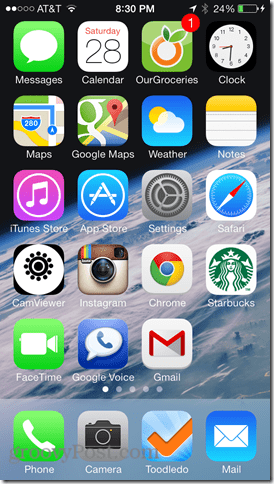
Iz postavki odaberite Wi-Fi.
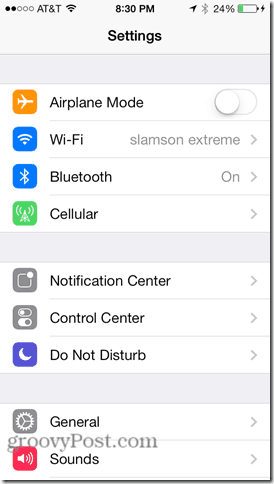
Potražite WiFi mrežu koju upotrebljavate za povezivanje iOS uređaja. Na mojem zaslonu iPhonea to je slamonski ekstrem. Dodirnite ikonu informacija s desne strane. Izgleda plavo "ja"S krugom oko nje.
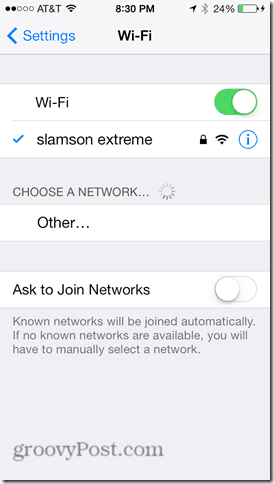
U postavkama vaše WiFi mreže potražite polje za DNS. Dodirnite ga.

Unesite željeni alternativni DNS poslužitelj. Točku-zarez možete koristiti za više DNS adresa. Na primjer, Google Public DNS ima dva poslužitelja: 8.8.8.8 i 8.8.4.4. Ako ih unesete u oba (8.8.8.8; 8.8.4.4), telefon će vam se vratiti na drugi ako je prvi isključen.
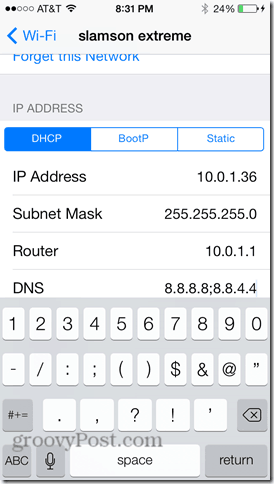
Kada završite, dodirnite Wi-Fi u gornjem lijevom kutu za povratak na WiFi izbornik.
Testirajte svoj novi DNS poslužitelj pokušavajući posjetiti web mjesto. Poželjno, isprobajte jedan koji nedavno niste posjetili. Ako se naziv domene razriješi (tj. Učitava web mjesto), pokušajte označiti i zatim učitajte oznaku. Ako to uspije, sve ste spremni.
Ako se domena ne riješi, pokušajte izravno upisati IP adresu. Na primjer, umjesto da upišete Google.com, upišite:http://74.125.224.72/ i vidjeti što se događa. Ako to opterećuje Google, možda će vaši DNS poslužitelji biti pogrešno konfigurirani. Vratite se i provjerite ima li pogrešaka pri upisu. Ako se ništa ne opterećuje, možda imate neki drugi problem s mrežnim povezivanjem.
Što je s promjenom DNS poslužitelja na 4G?
Ne postoji brz i jednostavan način promjene DNS poslužitelja (ili praktički bilo koje druge postavke) za vašu mobilnu podatkovnu vezu. Možete zatvoriti zatvor ili koristiti uslužni program za konfiguriranje iPhonea. Ali to ću pokriti u drugom postu.
Zaključak
Ovisno o tome koliko je brz i pouzdan vaš zadani DNS poslužitelj, primijetit ćete značajno poboljšanje prebacivanjem na javni DNS. Ili možete uživati u filtriranju web sadržaja i nadzoru prednosti OpenDNS-a na vašem iPhoneu. Bez obzira na sve, sada kada ste pročitali ovaj vodič, imate mogućnost izbora tko rješava zahtjeve za vašom domenom.